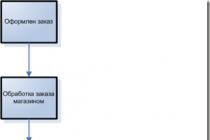Loša brzina Internet konekcija preko rutera jedan je od “popularnijih” problema svih ljubitelja bežične veze. O tome smo govorili u prethodnim člancima, a preporučujemo i da pročitate ovaj materijal.
Ovdje ćemo vam reći još nekoliko “profesionalnih tajni” o tome kako povećati brzinu interneta putem rutera i zašto ruter ne pruža punu brzinu čak ni uz optimalnu lokaciju rutera.
Da li brzina interneta zavisi od rutera?
Brzina prijenosa podataka u bežičnoj wi-fi mreži (Wireless Fidelity [Wi-Fi]) ovisi o odabranom standardu. Takođe, ovaj indikator treba da uzme u obzir prisustvo smetnji koje se pojavljuju u istom opsegu i uslove za postavljanje pristupne tačke.
N brzina
Da biste postigli maksimalne parametre brzine, morate koristiti N standard koji je razvila grupa IEEE 802.11. Ova grupa je kreirala nekoliko standarda.
- - 802.11A
- - 802.11B
- - 802.11G
- - 802.11N
- - 802.11R
B-standard ima najmanju brzinu, pa da biste je povećali trebate preći na g-standard. Međutim, maksimalna brzina g-standarda je znatno niža od one kod n-standarda. Stoga, u cilju postizanja maksimalna brzina Da biste distribuirali Internet putem bežične mreže, morat ćete instalirati n-standard u ruter. Ova brojka je unutar 150 Mb/s ako se prijenos vrši na jednoj anteni. Teoretski, brzina Wi-Fi rutera može se povećati na 600 Mb/s sa četiri antene.
Bliže stvarnosti
Ali to nije tako jednostavno. Stvarna brzina interneta preko wifi rutera razlikuje se od one koju su programeri deklarirali dva puta - naniže. Štaviše, na prijenos utiču i razni drugi faktori.
- Faktor interferencije. Vrlo mali broj klijenata zna kako da podrži opseg od 5 GHz. Većina radi u zagušenom opsegu od 2,4 GHz, čije kanale koriste i mikrotalasne pećnice, bežični telefoni i obližnje pristupne tačke.
- obično podijeljen između klijenata, što također u velikoj mjeri utiče na njegovu propusnost (prema tome, brzina interneta kroz ruter opada).
Stoga je prilično teško to učiniti u suštini preko wifi rutera. Štaviše, ako ruter ne radi u čistom N-modu, već u kompatibilnom načinu sa prethodnim standardima, onda morate razumjeti da uređaj koji podržava standard prethodne generacije neće moći raditi na IEEE 802.11n brzinama. U ovom slučaju, brzina prijenosa podataka preko Wi-Fi rutera odgovarat će podržanom standardu.
Maksimalni rezultati se mogu postići samo na "čistom" n-standardu sa konfiguracijom od nekoliko antena za odašiljanje-prijem - 4x4, na primjer.
Ruter usporava brzinu interneta: kako to popraviti
Podešavanje propusnog opsega prema n-standardu
Bežični ruteri obično podržavaju različite standarde za prijenos podataka, uključujući N i mješovite načine rada zasnovane na ovom standardu. Uzmimo za primjer Netis ili TP-Link Wi-Fi ruter. U posebnom uslužnom programu (postavkama) ovih rutera možete pronaći odjeljak „Bežični način rada“. Ova kartica sadrži osnovne postavke bežične mreže koju kreira pristupna tačka.
Pruža opciju Radio Frequency Range. U ovoj padajućoj listi možete pronaći željenu 802.11n postavku.
Ista postavka dostupna je i za TP-LINK ruter.
Kao što vidite, to je uobičajeno za mnoge uređaje za usmjeravanje.

Odabir ove opcije omogućit će vam prijenos uređaja na više visoki nivo brzine prijenosa podataka i značajno povećanje brzine interneta putem wifi-a. Međutim, na njega ćete također morati povezati gadgete koji rade s N-standardom.
Kako povećati brzinu interneta putem wifi rutera: odabir kanala
Vaš susjed također koristi bežični ruter, ali on koristi n-standard kompatibilan b-mode. Kanal rada susjedovog rutera je 1., a vaš je treći - tada će propusni kanal vašeg rutera doživjeti smetnje od susjeda, jer će se njihovi kanali ukrštati. Shodno tome, dobićete sporiju brzinu Interneta kroz ruter. Da biste riješili ovaj problem, morat ćete odabrati drugi kanal za prijenos podataka.
Kanal se konfiguriše na kartici podešavanja bežičnog režima Wi-Fi na Netis ruteru.

Ovdje se nalazi padajuća lista kanala. Bolje je, naravno, izbor kanala prepustiti samom uređaju postavljanjem opcije Auto. Ako je potrebno, možete odabrati željeni kanal.
Zašto je brzina kroz ruter manja nego kroz kabl?
Wi-fi multimedija
WMM parametar je usko povezan s parametrom QoS (kvaliteta usluge), koji se koristi za osiguranje najbolji kvalitet prijenos podataka pri radu sa VoIP aplikacijama, streaming videa. Mrežni paketi takvih aplikacija imaju prioritet za obradu zbog potrebe da se osigura stabilniji rad multimedijalnih aplikacija – trebali bi raditi s manje grešaka.
Netis ili TP-Link ruteri takođe imaju ovu funkciju. Mora biti omogućen i nalazi se u Wi-fi postavkama.
U ovim ruterima se prikazuje kao zasebno radio dugme. Označavanjem njegovog polja omogućava se WMM opcija. Takođe, mora biti podržan od strane bežičnog adaptera računara.

Smanjenje širine kanala
U nekim slučajevima, brzina prijenosa paketa preko mreže može se povećati smanjenjem širine kanala. Da bi povećali propusnost mreže, programeri standarda IEEE 802.11n odlučili su da prošire kanal sa 20 MHz na 40 MHz. Međutim, upotreba širokopojasnih kanala nije uvijek opravdana u životnom okruženju stanovnika grada. Prošireni domet često vodi suprotnom - brzina interneta putem wifi-a je smanjena.

A ruteri sa bežičnim načinom rada su po defaultu konfigurirani da koriste širokopojasne kanale.
Ko je odgovoran za bežičnu mrežu u kući? Tako je, ruteru! U skladu s tim, u većini slučajeva, to ili njegova pogrešna podešavanja dovode do činjenice da internet preko WiFi-a radi sporo, dok preko kabla ne nastaju poteškoće. Kako povećati brzinu WiFi Internet na ruteru kako ne bi doživio nelagodu pri radu?! Pokušaću da odgovorim na ovo hitno pitanje što je moguće potpunije i sveobuhvatnije.
Prvo uradite mali test. Na laptopu, tabletu ili telefonu pokrenite pretragu bežičnih mreža. Ako kao rezultat dobijete listu pristupnih tačaka od najmanje 10-12 komada, onda ne očekujte normalnu Wi-Fi brzinu. Objasniću zašto. U našem regionu (Rusija, Evropa) u klasičnom opsegu od 2,4 GHz koristi se samo 13 radio kanala, od kojih se samo 3 ne preklapaju po frekvenciji. Jednostavno, ako pored vaše postoji još 10 pristupnih tačaka u susjedstvu, onda nećete moći povećati brzinu interneta putem WiFi-a. Jednostavno ćete ometati jedni druge stvarajući smetnje. Na mnogim stranicama sam naišao na savjet da morate ručno postaviti besplatni radio kanal i sve će biti u redu. Ništa ovako! Čak i ako se dogodi čudo i pomogne, trajat će u najboljem slučaju samo nekoliko dana. U takvom preopterećenom eteru postoji samo jedno rješenje - prebaciti se na prošireni opseg od 5 GHz i promijeniti ruter na dual-band. Srećom, najmodernije mobilnih uređaja već znam kako se radi s tim.
Bilješka:
Vlasnici Wi-Fi rutera Zyxel KeeneticŠto se tiče korištenja radio kanala, imao sam malo više sreće. Imaju mogućnost da natjeraju ruter da traži najmanje opterećeni kanal i koristi ga. Ovo se radi u postavkama bežične mreže:
Možete postaviti period pretrage za besplatni kanal na 6 sati ili 12 sati.
Kako ubrzati WiFi internet
Ako postoji nekoliko mreža u blizini, a korisnici se počnu žaliti na spor WiFi, onda razlog obično leži u netačne postavke. Vrlo često se sve dešava ovako: osoba je spojena na internet, instalirala ruter, ostavila osnovne postavke i radilo je neko vrijeme dok nije shvatio da ruter usporava brzinu i da se nešto mora učiniti po tom pitanju. Ne, nije loše i nema potrebe da ga menjate. Samo trebate provjeriti i ispravno postaviti neke parametre, o kojima ću sada govoriti. Da biste im pristupili, prvo morate otići na web interfejs svog modema ili rutera koristeći njegovu IP adresu (obično 192.168.1.1 ili 192.168.0.1). Nakon toga pronađite odjeljak odgovoran za rad bežične mreže i slijedite sljedeće preporuke.
1. Stari protokoli
Osim ako nemate veoma stare laptope, tablete ili telefone koji koriste davno zastarjele 802.11b ili 802.11g standarde, onda ih je bolje onemogućiti u osnovna podešavanja WiFi mreže, ostavljajući samo 802.11n.
Ovo se odnosi samo na opseg od 2,4 GHz, jer... Jednostavno ne postoje b i g standardi u opsegu od 5 GHz.
2. Sigurnost
Da, čak i pogrešan sigurnosni standard može uticati na brzinu Wi-Fi veze. Potrebno je samo koristiti standard WPA2-PSK sa enkripcijom AES.
Uz druge opcije mrežne provjere autentičnosti, brzina će biti manja. Na primjer, sa WPA-PSK više od 54 megabita u sekundi, nikada nećete overclockati, jer je ovo već softversko ograničenje zastarjelog protokola.
3. Širina kanala
Sljedeći korak, koji može značajno ubrzati WiFi ruter, je promjena širine kanala u osnovnim mrežnim parametrima. Standard je 20 MHz. Sada ovo nije dovoljno. Da biste povećali brzinu Wi-Fi mreže, bolje je promijeniti ovu vrijednost na 40 MHz.
Na ovaj način ćete značajno povećati propusnost radio kanala.
Jedina stvar koju treba uzeti u obzir je da su kanali od 40 MHz podložniji smetnjama i na njih više utiču susjedne pristupne tačke. Drugim riječima,
može ometati druge uređaje, uzrokujući probleme s performansama i pouzdanošću, posebno s drugim Wi-Fi mrežama i drugim uređajima koji rade u opsegu od 2,4 GHz.
4. Bežična multimedija
Da biste značajno povećali WiFi brzinu na vašem ruteru i u potpunosti iskoristili bežične standarde velike brzine 802.11N i više, morate aktivirati funkciju WMM — Wireless Multi Media.
Omogućava vam da maksimalno overclockate Wi-Fi tako što ćete pravilno osigurati kvalitet usluga i distribuirati propusni opseg kanala.
5. Firmware
Još jedan faktor koji značajno utiče na brzinu rutera, što znači da ga takođe ne treba zanemariti je njegov softver. Malo korisnika prati ažuriranja firmvera za svoj ruter i pravovremeno ga obnavlja. To se češće radi kada se pojave problemi. Da biste ažurirali firmver vašeg rutera, prvo provjerite na stranici statusa koju verziju koristite. Zatim provjerite dostupnost nova verzija na službenoj web stranici proizvođača, preuzmite je i zatim prenesite na svoj ruter kroz odjeljak menija "Nadogradnja firmvera".
Usput, mnogi moderni WiFi ruteri imaju funkciju provjere ažuriranja direktno s web sučelja uređaja i automatski ih instaliraju u flash memoriju.
Samo ako se pridržavate svih pet gore navedenih preporuka, moći ćete izvući maksimum iz svoje bežične mreže i maksimizirati brzinu svog Wi-Fi rutera.
Nakon svih operacija, restartujemo ruter, provjeravamo da li sve funkcije rade, neki modeli rutera imaju funkciju za spremanje postavki, za svaki slučaj, sačuvajte postavke za nepredviđene situacije.
Kako postaviti dinamičku IP adresu na ruteru? Prije postavljanja rutera, saznajte koja IP adresa se koristi za povezivanje na Internet. Ako je ovo dinamički IP, onda u ovom slučaju jednostavno spojite kabel na uređaj, a vrsta veze je naznačena u postavkama. Zatim konfiguriramo sam ruter prema gornjim uputama. Koju vrstu veze treba navesti u ugovoru ili u uputama za ruter.
Neki provajderi daju statičku IP adresu, ali u većini slučajeva dobićete IP adresu koja se menja svaki put kada se internet ponovo pokrene ili kada se ruter ponovo pokrene.
Prilikom instaliranja rutera treba uzeti u obzir sve faktore koji utiču na prijenos signala. Lokacija uređaja, prisutnost drugih uređaja i rutera koji mogu uzrokovati smetnje, smetnje u mreži trećih korisnika, izbor adaptera i optimizacija signala. Prilikom podešavanja preporučljivo je slijediti upute, a prilikom određivanja IP adrese potrebno je od provajdera saznati o kojoj vrsti je riječ.
Ubrzavanje wi-fi rutera
Često se javlja problem kod širokopojasnog prijenosa podataka kada površina pokrivenosti nije dovoljna da pokrije cijelu prostoriju, što uzrokuje dosta neugodnosti. Da biste to riješili, morat ćete koristiti nekoliko efikasnih metoda.
Lokacija. Većina na jednostavan način je promijeniti lokaciju primopredajnika na mjesto gdje njegovi valovi mogu zaobići prepreke i prodrijeti u sve prostorije. Da biste to učinili, morat ćete osigurati neprekidno napajanje rutera, pokrenuti ga po stanu ili kući i dodatno provjeriti povezanost u problematičnim područjima. Glavni nedostatak je što je potrebno da povežete Ethernet kabl do primopredajnika. Treba imati na umu da je odašiljaču potreban izvor napajanja za rad, pa ćete prema tome morati ukloniti utičnicu.
Ako želite znati kako povećati brzinu vašeg rutera i kako ubrzati svoju Wi-Fi vezu, čitajte dalje.
Malo potrebnog uvoda.
Ideja za ovaj članak došla mi je “poštom” od mog redovnog čitatelja. Evo izvoda iz ovog pisma: „...i još jedan problem. Imam veoma brzi internet. Brzina tarifni plan 60 mega bita. Ali realno, maksimum koji možete izvući je 8-12 megabita. Ovo je dovoljno za rad u pretraživaču, ali nije dovoljno za povezivanje televizora, pogotovo kada su svi kod kuće i surfuju internetom..."
Autoru ove poruke sam odgovorio poštom i dao mu nekoliko, po mom mišljenju, razumnih preporuka za povećanje brzine rutera i. Ali ispostavilo se da je sve bilo uzaludno. Brzina interneta se nije mnogo poboljšala. Onda smo odlučili da razgovaramo preko Skypea.
Kada sam uključio video vezu, pozadini iza njega sam primetio grane neke egzotične biljke. Ispostavilo se da se bavi uzgojem i prodajom kućnog bilja i cvijeća.

A cijeli stan je bukvalno krcat loncima, vazama, posudama i drugim posudama u kojima je „njegov posao rastao“. Tada mi je sve postalo jasno...
Wi-Fi signal je jako zagušen od vode, a njegove biljke treba zalijevati... Uglavnom, problem je riješen povezivanjem televizora ne preko Wi-Fi, već kablovskim putem, preko istog rutera, i instaliranjem antensko pojačalo.
Ovo je tako neobična pozadina. Ispričao sam to kako bih pokazao koliko su različite i ponekad neočekivane okolnosti koje utiču na brzinu Wi-Fi veze.

Pa, sada, kao što sam obećao, dajem 5 načina da ubrzate internet
Provjerite je li ruter odgovoran za pad brzine interneta
Ovo se može učiniti tako što ćete privremeno isključiti ruter i povezati Internet direktno kablom na računar. Učinite to prije i nakon isključivanja rutera. Ako postoji razlika, onda je vrijedno napraviti daljnje prilagodbe.
Provjerite postavke rutera
Glavna postavka svakog rutera koja direktno utječe na brzinu interneta je način rada za uštedu energije. Može se drugačije zvati u različitim modelima i modifikacijama. Na primjer: “Eko način rada”, “Snaga prijenosa”, “Jačina signala” i tako dalje. Nazivi ovog parametra mogu biti bilo koji, ali značenje je uvijek isto - podešavanje snage odašiljača Wi-Fi signala. Postavite sve parametre na maksimum. Često u takvim postavkama postoji automatsko podešavanje jačine signala. Isključite automatizaciju i sve postavite na ručni način rada.
Pronađite optimalnu lokaciju za vaš ruter

 Idealno, ovo je centar stana. Ali to nije uvijek slučaj. Signal mogu ometati unutrašnji zidovi, cijevi, električni kablovi itd. Stoga preporučujem precizniju definiciju najbolje mjesto za ruter koristite posebne programe koji vam pomažu da vidite stvarnu sliku distribucije i kvalitete Wi-Fi signala.
Idealno, ovo je centar stana. Ali to nije uvijek slučaj. Signal mogu ometati unutrašnji zidovi, cijevi, električni kablovi itd. Stoga preporučujem precizniju definiciju najbolje mjesto za ruter koristite posebne programe koji vam pomažu da vidite stvarnu sliku distribucije i kvalitete Wi-Fi signala.

Za Mac OS je bolje koristiti NetSpot, a za Windows Heatmapper.
Uklonite CPU smetnje
Često se radna frekvencija procesora računara poklapa sa radnom frekvencijom Wi-Fi mrežnog adaptera. I tada nastaju jake smetnje. Ovo posebno važi za laptop računare, gde je sve „zaglavljeno“ na jednoj čvrstoj gomili. Problem možete riješiti korištenjem vanjskog udaljenog Wi-Fi modula. Ovdje zaista možete "ubiti dvije muhe jednim udarcem": minimizirajte smetnje, a istovremeno pojačajte Wi-Fi signal. Budući da moduli za prijenos ugrađeni u prijenosna računala imaju smanjenu snagu radi uštede energije baterije. Ali kod kuće, kada radite s mreže, to nije potrebno.
Kako povećati brzinu vašeg rutera ažuriranjem softvera modema
Obavezno provjerite je li firmver vašeg rutera ažuriran. Uvijek možete preuzeti i instalirati najnoviju verziju na web stranici proizvođača. Čak i ako ste danas kupili ruter, ipak provjerite softver. Možda je već zastarjela.
Uključite se na besplatni kanal
Kada prvi put konfigurišete ruter, on automatski bira najmanje opterećen komunikacioni kanal. Ali, s vremenom se vaši ukućani mogu povezati s njim i može postati preopterećen. Kao rezultat toga, doći će do smetnji i brzine interneta će pasti. Da biste to učinili, morate povremeno provjeravati zagušenje kanala i promijeniti ga na slobodniji.

Možete dijagnosticirati Wi-Fi mrežu i odabrati ispravan kanal pomoću
Have ovu tehnologiju kao što su pametni telefoni, laptopovi i desktop računari, kao i frižideri, televizori i drugo Aparati. Mnogi korisnici koriste rutere za povezivanje svojih uređaja na Internet; mogu imati i LAN port za povezivanje pomoću kabla i Wi-Fi adapter za distribuciju Interneta na druge uređaje koji takođe imaju Wi-Fi tehnologiju. Nažalost, područje širenja bežičnog signala nije jako veliko, a ako postoje prepreke na putu, općenito je vrlo malo. Naravno, postoje mnogi standardi o kojima zavisi jačina signala, a drugi važan parametar je broj antena.
Ako koristite Wi-Fi tehnologiju, ali ne znate što možete učiniti da ojačate WiFi signal vašeg adaptera, onda je ovaj članak za vas. Ovdje ću pokušati objasniti hardverske i softverske načine za poboljšanje signala.
Ali prije nego što počnemo, želio bih napomenuti jednu važnu stvar.
Obratite pažnju na lokaciju rutera. Ne bi bilo loše da se nalazi bliže sredini sobe i cijele kuće, tako da se signal širi ravnomjerno i da se osjećate ugodno koristeći bežičnu mrežu. Pogoršanje signala može biti uzrokovano mnogim faktorima. Kod kuće su to zidovi, a ako je i beton, onda će prijenos radio valova biti mnogo gori. Bilo koja stvar - od slike, crteža ili ogledala može, u određenoj mjeri, degradirati prijem signala. Stoga želim da pokušate postaviti svoj ruter na takav način da signal bude dostupan u svim dijelovima kuće. Ako je moguće, uklonite stvari koje mogu uzrokovati smetnje.
Kako pojačati prijem WiFi signala pomoću programa?
Mnogi korisnici, zbog neiskustva, ostavljaju postavke rutera na zadanim vrijednostima, osim ako ne promijene naziv mreže i lozinku. Ovo nije sasvim tačno i sada ću objasniti zašto.
Frekvencije kanala odgovaraju drugim Wi-Fi mrežama
Ako živite u stambene zgrade, tada postoji skoro 100% vjerovatnoća da postoji Wi-Fi mreža koja emituje program na istom kanalu kao i vi. Ova pojava često prekida prijem signala. U postavkama rutera trebate promijeniti kanal na slobodan ili na onaj s najmanje drugih bežičnih mreža.
Pomoću programa možete vidjeti ko je na kojem kanalu inSSIDer. Preuzmite ga odavde i instalirajte ga na PC sa vanbred adapterom.
Prozor programa će pokazati pronađene bežične mreže i u koloni "Kanal" prikazani su kanali koje zauzimaju. U Ruskoj Federaciji se obično koristi samo trinaest kanala, u drugim zemljama manje ili više.

Shvatili smo kanale, a zatim ćemo početi mijenjati postavke našeg rutera. Obično se za to koriste sljedeće adrese, koje se moraju unijeti u adresnu traku pretraživača: http://192.168.0.1 ili http://192.168.1.1. Zatim će od vas biti zatraženo da unesete svoju prijavu i lozinku; ako ništa niste promijenili, onda je po defaultu admin (i prijava i lozinka).
Morate pronaći funkcije vezane za bežičnu vezu Wi-Fi mreže, može čitati Bežično. Sigurno će biti dio Kanali(Kanal), iz kojeg možete odabrati broj od 1 do 13.

Promijenite kanal na slobodan i sačuvajte. Nakon ove akcije, mnogo ćete manje patiti od smetnji i signal će biti stabilniji.
Nizak signal odašiljača rutera
Podrazumevano, neki ruteri mogu imati nisku snagu predajnika. Ali to se može promijeniti. I dalje u istim postavkama rutera, pronađite parametar Snaga prijenosa(Transmit Power) i postavite vrijednost na 100%. Ili trebate odabrati vrijednost Visoko(Visoka).

Naravno, ova funkcija nije dostupna na svim modelima. Ponekad pomaže poseban firmware za slične modele, ako postoje.
802.11n je brži
Wi-Fi ima mnogo standarda prema kojima bežična mreža može raditi. Najbrži je, naravno, 802.11n standard, koji čak daje i veći radijus pokrivenosti ako se koristi više antena. Također morate uzeti u obzir podršku ovog standarda od strane drugih uređaja, jer ako se prebacite na njega, neki uređaji neće otkriti vašu mrežu zbog niskog dometa.
Pogledaj u postavkama rutera "režim rada" ili "Način bežične mreže", ili "Bežični način rada" i prebacite se na 802.11n. Da bi promjene stupile na snagu, ponovo pokrenite ruter.

Koristeći opseg od 5 GHz
Upotreba standarda 802.11n omogućava u skupim modelima korištenje dvije vrste opsega - 2,4 GHz (Koristi ga svi uređaji) i 5 GHz(Ne koriste ga svi). Opseg od 2,4 GHz je jako zauzet, koriste ga mnogi uređaji oko nas i to nisu samo bežični adapteri, već nam čak i mikrovalna pećnica može stvarati probleme. Frekvencijski opseg od 5 GHz sada je praktično slobodan, pa je preporučljivo prebaciti sve uređaje na njega.
Poboljšanje signala u Windows-u
U ovom paragrafu više pažnje je usmereno na laptopove. Činjenica je da kada postavite "Ušteda energije" u postavkama energije, to može uticati na jačinu Wi-Fi signala. Stoga je bolje postaviti "uravnoteženo" način rada, ili "Visoke performanse". Tada ćete primiti signal sa veće udaljenosti.
Za one koji ne znaju, postavke napajanja se nalaze na sljedećem mjestu: desnim klikom na ikonu baterije na traci zadataka odaberite “Opcije napajanja” i postavite potrebnu kontrolnu shemu.

Ograničenje snage signala i može li se ukloniti?
Želio bih napomenuti da svi ruteri imaju strogo ograničenje snage od 100 mW. Naravno, u Kineske prodavnice Postoje adapteri koji mogu podnijeti udaljenosti do nekoliko kilometara, ali to nećete naći u redovnim trgovinama elektronike. Da li je moguće programski povećati jačinu signala? Odgovor: djelimično moguće.
Nažalost, postoji određena složenost - morate koristiti distribuciju Linuxa, na primjer, Kali Linux, ili analogni - Backtrack 5r3, podrška za koji je prestala.
Činjenica je da je u većini zemalja snaga bežičnog odašiljača ograničena na 100 mW, ali za Boliviju i neke druge zemlje to ograničenje ne postoji, tako da u terminalu morate unijeti nekoliko ovih naredbi:
IN u ovom primjeru wlan0 je bežični adapter koji koristite, i 100 – podešena snaga u mW (milivat).
Kako pojačati WiFi signal hardverskom metodom?
Sva sredstva su dobra, što znači da zajedno sa softverskim metodama možemo postići stabilan i visok signal odašiljača. Čak i ako softverske metode ne daju rezultate, sljedeće metode mogu pomoći.
Poboljšanje signala nadogradnjom antena
Naišao sam na mnoge metode za jačanje Wi-Fi signala na internetu. Na primjer, ljudi prave usmjerenu antenu koja radi u svim smjerovima i za to koriste foliju ili limenku Pepsija ili piva. Naravno, upotreba ovakvih metoda je upitna, ali za koga?

Snažnije antene, koje se mogu kupiti u trgovini, su učinkovitije. Morate biti sigurni da vaša antena ima pojačanje od 2-3 dBi, a zatim ih možete zamijeniti antenama od 8 dBi.
Korištenje repetitora za jačanje signala prijema
Ovi uređaji se nazivaju i repetitorima i mogu značajno povećati područje pokrivenosti. Repetitor se povezuje na vašu bežičnu mrežu i povećava njen domet.

Kupovina moćnijeg Wi-Fi adaptera
Ovo možete učiniti: ako imate laptop koji nema dovoljno jak prijem signala na bežičnom adapteru, zamijenite ga snažnijim. Ovo se odnosi i na desktop računare. Najbolje je uzeti adapter koji se spaja preko USB-a i ima antenu, koja se možda može zamijeniti snažnijom.
Ako imate druge načine za povećanje signala wi-fi adaptera, pišite o tome u komentarima, svi će biti zainteresirani.
Više članaka o Wi-Fi-ju: